Нові інтелектуальні направляючі у Photoshop CC 2014 приносять значний прогрес для дизайнерів і користувачів. Особливо веб-дизайнери отримають вигоду від цих покращень, оскільки вони значно спростять робочий процес і підвищать ефективність. У цьому посібнику ти дізнаєшся, як ефективно використовувати інтелектуальні направляючі, щоб забезпечити точні відстані та вирівнювання у своїх дизайнах.
Головні висновки
- Інтелектуальні направляючі автоматично активовані.
- Відстань між елементами можна точно налаштувати.
- Функції відображення дозволяють здійснювати точні вимірювання без додаткових направляючих.
Покрокова інструкція
Щоб оптимально використовувати нові функції інтелектуальних направляючих у Photoshop CC 2014, виконай ці кроки:
1. Активуй інтелектуальні направляючі
Коли ти вперше відкриваєш Photoshop CC 2014, інтелектуальні направляючі автоматично активовані. Ти можеш перевірити це, перейшовши до Вид > Відображення > інтелектуальні направляючі. Так ти зможеш використовувати їх безпосередньо.
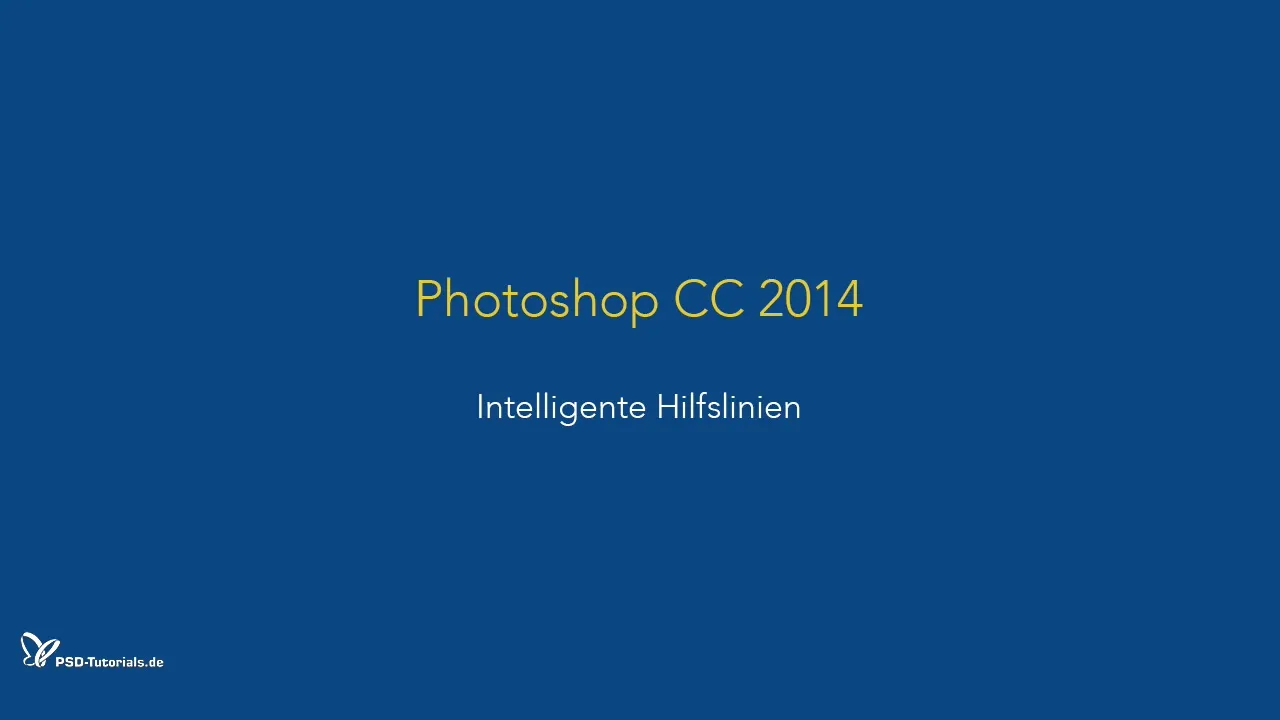
2. Переміщення об'єктів та використання функцій вирівнювання
Коли ти переміщуєш об'єкти, з'являється магентна лінія, яка відображає вирівнювання. Під час переміщення об'єкта ти бачитимеш ці лінії, які допоможуть тобі вирівняти його щодо інших елементів у документі.
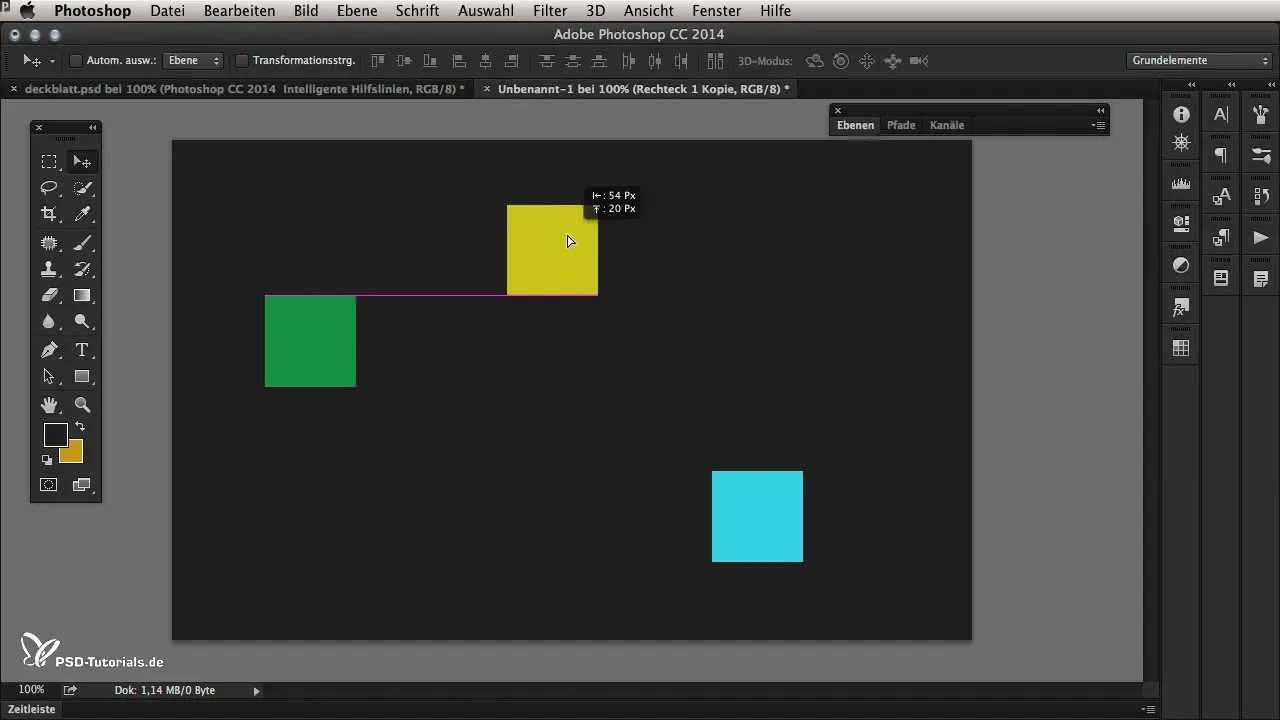
3. Визначення відстані між елементами
Нова функція в Photoshop CC 2014 – це відображення відстані між елементами. Утримуючи клавішу Alt, перетягни один з елементів. Під час переміщення тобі буде показано, як близько об'єкт знаходиться до інших сусідніх елементів. Це дозволяє точно визначати відстані.
4. Однорідні відстані між кількома об'єктами
Щоб створити однорідні відстані між кількома об'єктами, ти можеш вибрати кілька форм або шарів. Перетягни їх вниз, і Photoshop автоматично вирівняє відстані, які ти вже налаштував. Це економить час і забезпечує узгодженість у твоєму дизайні.
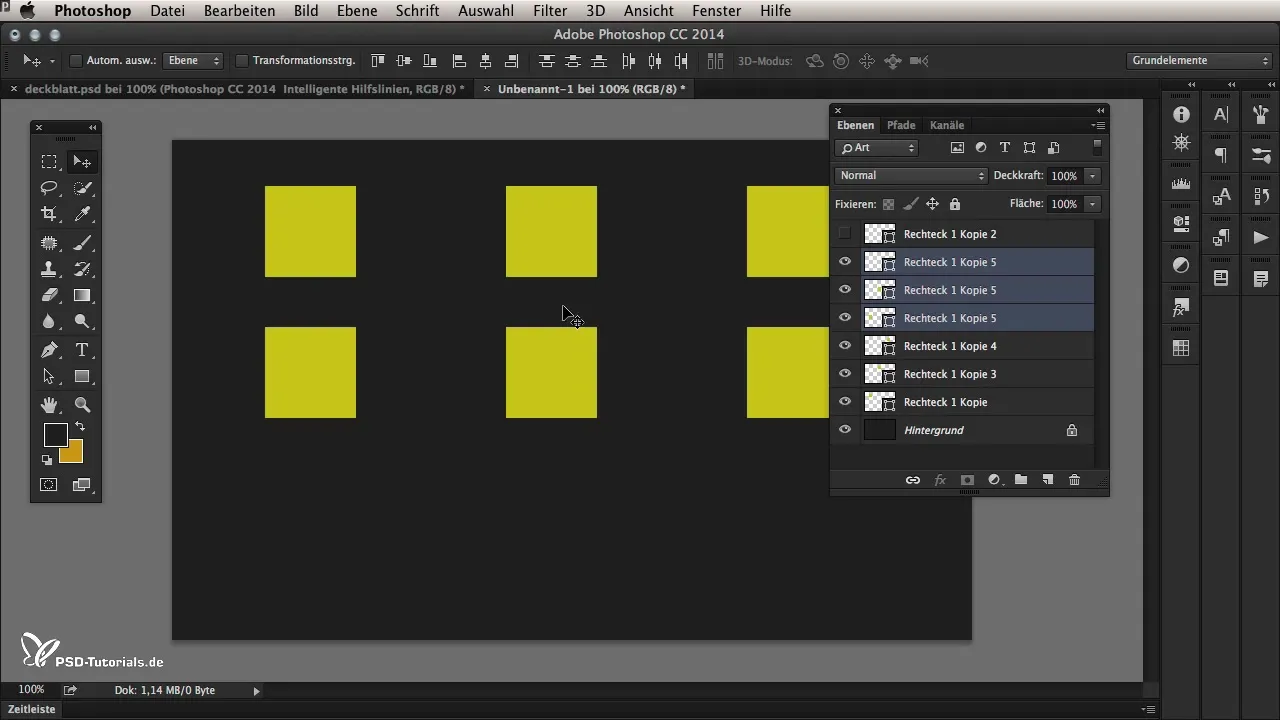
5. Вимірювання відстані до інших шарів
Щоб виміряти відстань тексту до інших об'єктів, спочатку вибери текстовий шар. Утримуй клавішу Command (або Control на Windows) і проведи мишкою по інших об'єктах, щоб побачити точну відстань. Ця функція вимірювання надзвичайно корисна для веб-дизайнерів, які хочуть створити свої дизайни з піксельною точністю.
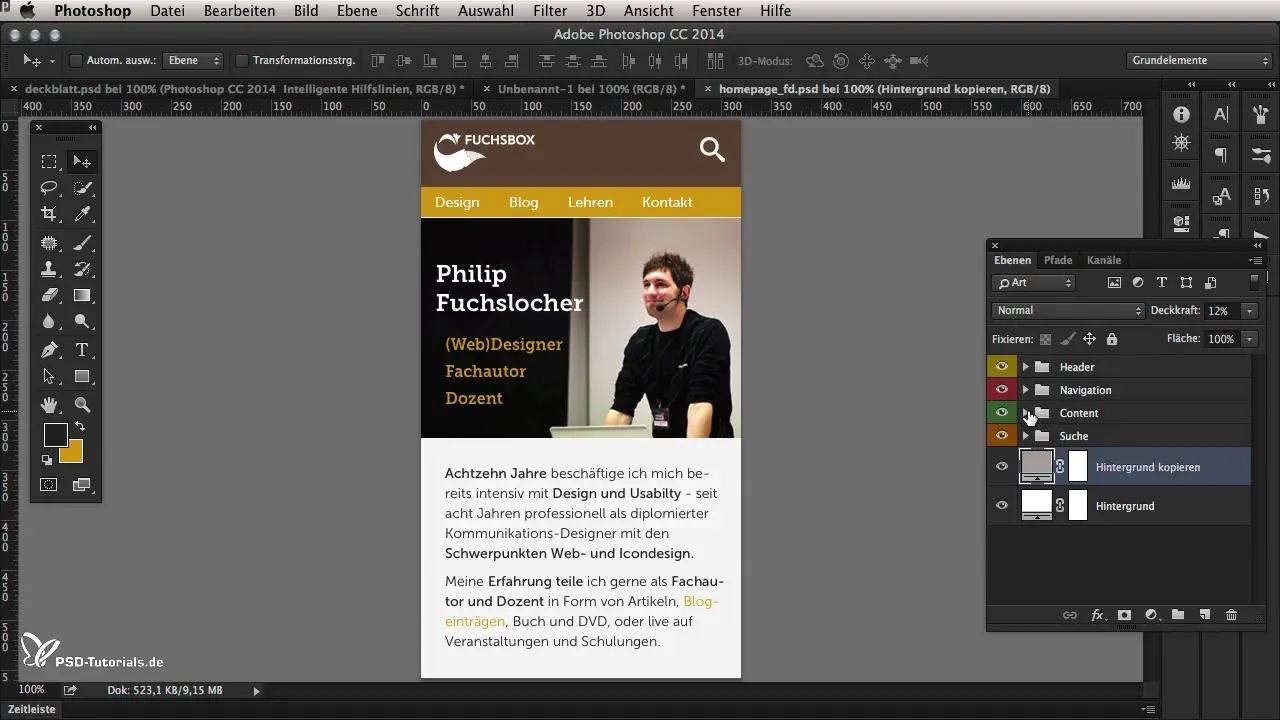
6. Використання Bounding Box
Якщо ти вибрав кілька шарів одночасно і хочеш виміряти відстань між ними, Photoshop покаже тобі Bounding Box. Ця рамка показує сукупність вибраних елементів і відповідно обчислює відстані. Зверни увагу, спочатку вибрати вихідний, а потім цільовий шар, щоб отримати точні вимірювання.
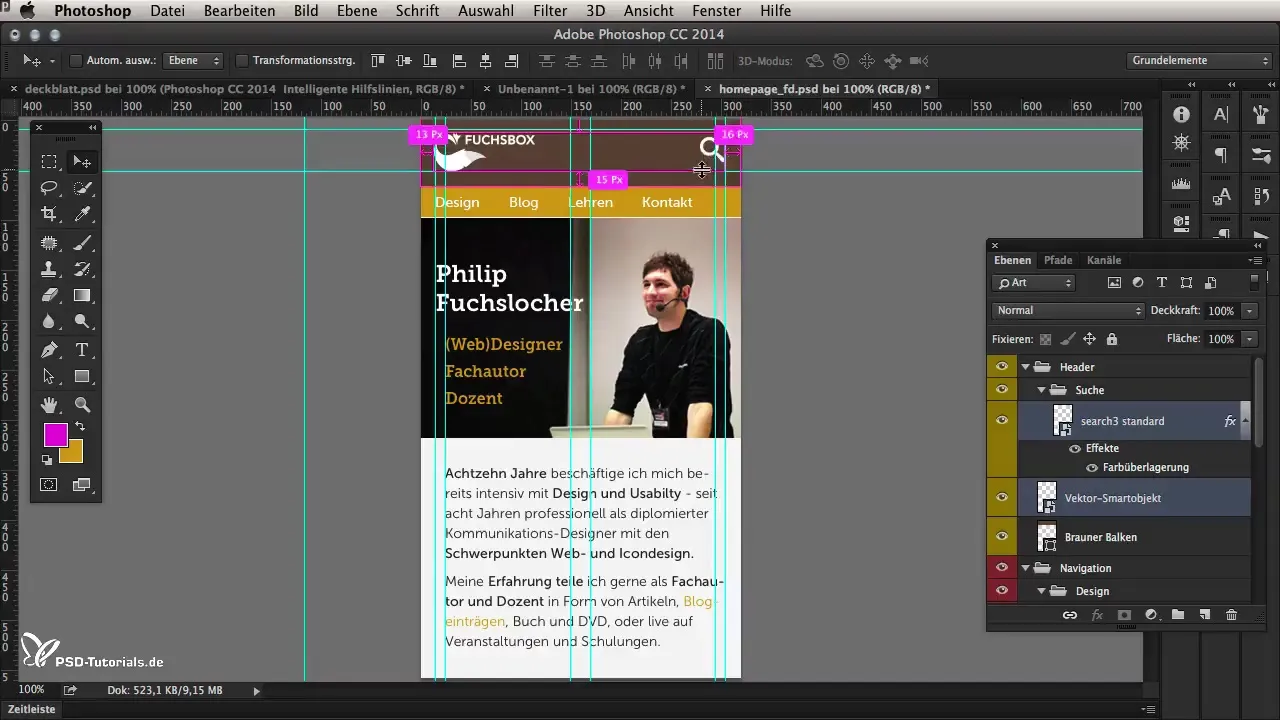
7. Сховати направляючі
Щоб зробити вигляд менш заплутаним, ти можеш сховати направляючі. Це допоможе тобі чіткіше бачити відстані, особливо коли ти працюєш з кількома елементами у своєму дизайні.
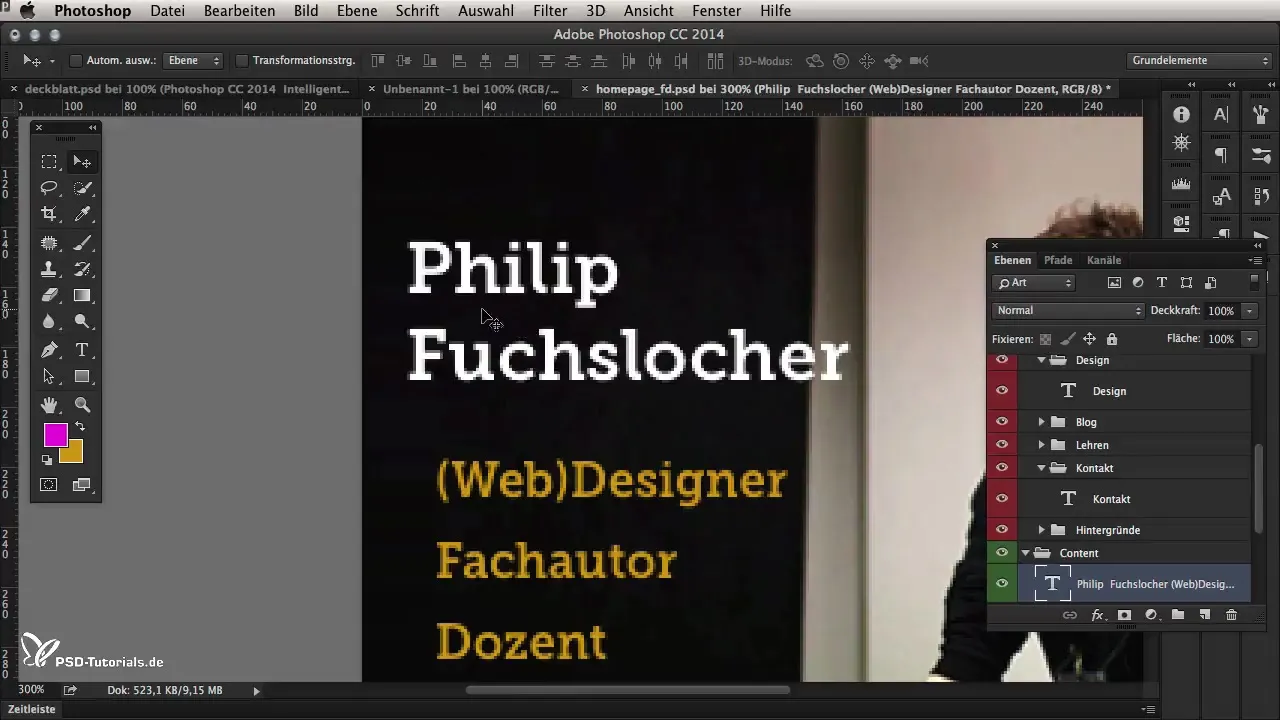
8. Подальші поради
Під час роботи з інтелектуальними направляючими важливо також враховувати ширину шрифтів. Це гарантує, що не будуть враховані зайві або пропущені пікселі, що може призвести до проблем під час реалізації CSS.
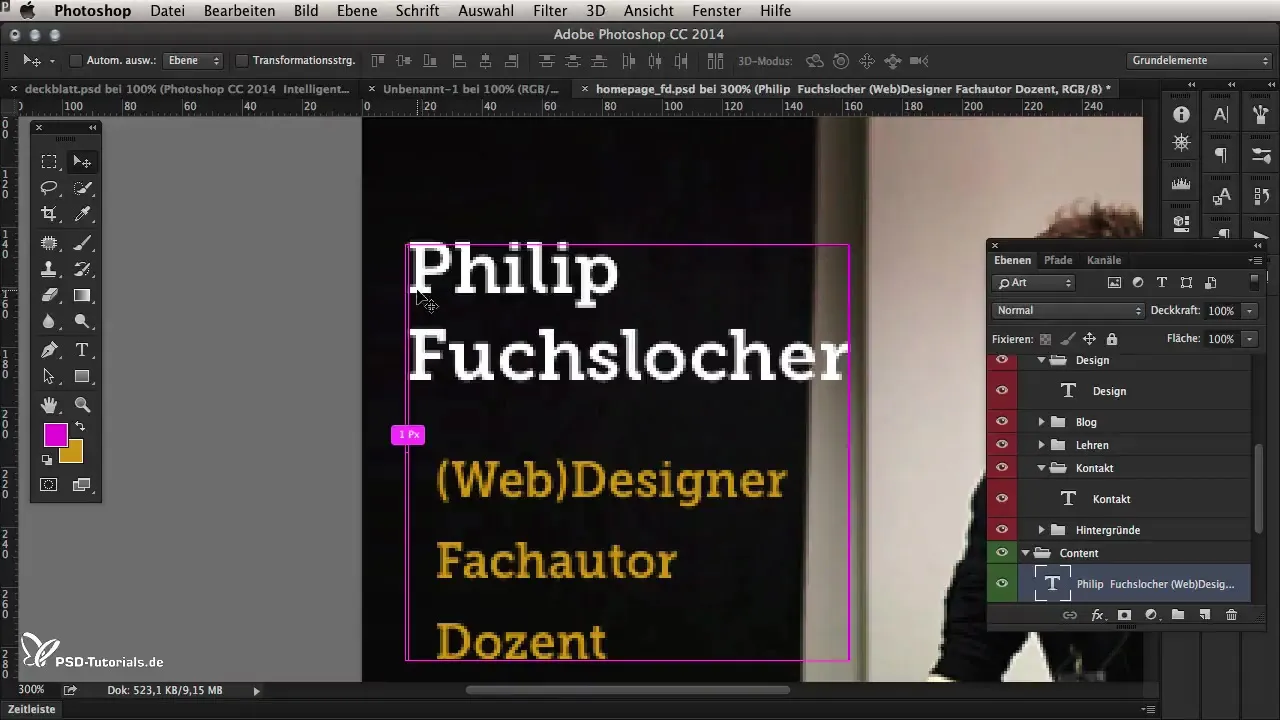
Підсумок – Інтелектуальні направляючі у Photoshop CC 2014
Нові інтелектуальні направляючі у Photoshop CC 2014 є значним кроком у зручності використання програми. Вони допомагають тобі створювати дизайни точно і ефективно, спрощуючи роботу, особливо для веб-дизайнерів. Виконавши наведені вище кроки, ти можеш бути впевнений, що оптимально використовуєш ці нові функції.
Часті запитання
Які переваги надають інтелектуальні направляючі у Photoshop CC 2014?Інтелектуальні направляючі показують тобі відстані та вирівнювання між елементами, що полегшує дизайн.
Чи можу я відключити інтелектуальні направляючі?Так, ти можеш відключити їх через Вид > Відображення > інтелектуальні направляючі.
Як я можу вимірювати відстані між об'єктами?Вибери об'єкт, утримуй клавішу Command або Control і проведіть мишкою по інших елементах, щоб побачити відстані.
Чи працюють інтелектуальні направляючі з кількома вибраними шарами?Так, Photoshop обчислює відстані на основі Bounding Box вибраних шарів.
Як я повинен враховувати шрифти під час вимірювання відстані?Ураховуй ширину шрифтів під час вимірювання, щоб отримати точні значення.


